Hướng dẫn thiết kế chữ ký Gmail chuyên nghiệp và ấn tượng năm 2025
Nội dung bài viết

Nếu bạn thường xuyên sử dụng Gmail để gửi email, việc tạo một chữ ký chuyên nghiệp, đầy đủ thông tin và thể hiện phong cách cá nhân hoặc tập thể mà bạn đại diện là vô cùng quan trọng.
Một chữ ký Gmail chuyên nghiệp không chỉ cần đẹp mắt mà còn phải truyền tải đầy đủ thông tin liên hệ cần thiết. Cùng Tripi khám phá bí quyết thiết kế chữ ký Gmail ấn tượng và chuyên nghiệp ngay trong bài viết này.
1. Hướng dẫn tự tạo chữ ký Gmail chuyên nghiệp theo cách thủ công
Gmail cho phép bạn tạo chữ ký xuất hiện dưới mỗi email gửi đi, được phân cách với nội dung thư bằng dấu gạch ngang “--“. Bạn có thể sử dụng tối đa 10.000 ký tự để thể hiện chữ ký của mình một cách sáng tạo và đầy đủ.
Đầu tiên, hãy mở Gmail và nhìn vào góc phải màn hình, nơi có biểu tượng Cài Đặt hình bánh răng. Nhấp vào biểu tượng này và chọn Cài đặt để bắt đầu tùy chỉnh chữ ký của bạn.
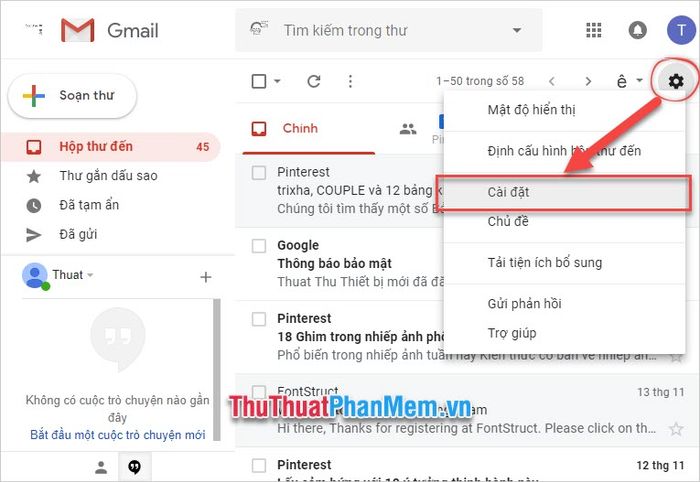
Cuộn xuống phía dưới và tìm đến mục Chữ ký. Đây là khu vực quan trọng để bạn tạo và quản lý chữ ký. Đừng quên tích vào ô tròn trước khung chữ ký để áp dụng chữ ký mới vào tất cả các email gửi đi.
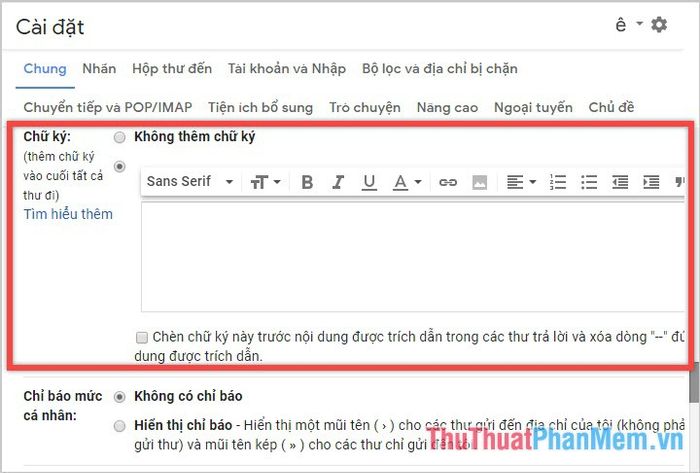
Trong khung tạo chữ ký, bạn sẽ tìm thấy nhiều công cụ hữu ích giúp thiết kế một chữ ký chuyên nghiệp, từ định dạng văn bản đến chèn liên kết và hình ảnh.
- Font chữ: Lựa chọn từ nhiều kiểu font đa dạng để thiết kế chữ ký độc đáo và phù hợp với phong cách của bạn.
- Cỡ chữ: Điều chỉnh kích thước chữ linh hoạt để tạo sự cân đối và hài hòa trong chữ ký của bạn.
- Định dạng: Tận dụng ba kiểu định dạng cơ bản: in đậm (B), in nghiêng (I) và gạch chân (U) để nhấn mạnh thông tin quan trọng.
- Màu chữ: Thay đổi màu sắc của văn bản để tạo điểm nhấn và thu hút sự chú ý trong chữ ký của bạn.
- Liên kết: Chèn các đường dẫn vào chữ ký để kết nối người nhận với website, portfolio hoặc các nguồn thông tin liên quan.
- Chèn ảnh: Thêm hình ảnh như logo, ảnh cá nhân hoặc biểu tượng để chữ ký trở nên sinh động và chuyên nghiệp hơn.
- Căn dòng: Tùy chỉnh căn lề trái, giữa hoặc phải để bố cục chữ ký được cân đối và hài hòa.
- Danh sách: Tạo các danh sách dạng bullet hoặc đánh số để sắp xếp thông tin một cách rõ ràng và dễ đọc.
- Trích dẫn: Thêm dòng trích dẫn ý nghĩa hoặc câu nói tâm đắc để chữ ký của bạn trở nên ấn tượng và truyền cảm hứng.
- Xóa định dạng: Sử dụng biểu tượng chữ T gạch chéo để loại bỏ các định dạng đã áp dụng, giúp chữ ký trở về trạng thái đơn giản ban đầu.

Để bắt đầu tạo chữ ký, hãy nhấp vào khoảng trắng trong khung chữ ký và nhập thông tin cần thiết như tên cá nhân hoặc tên tổ chức mà bạn đại diện.
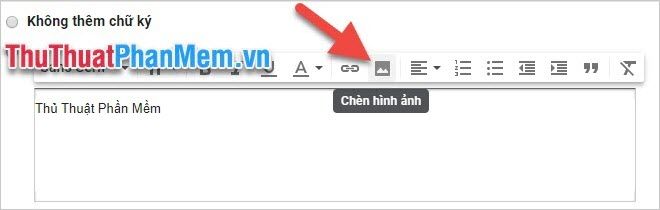
Chèn hình ảnh vào chữ ký bằng cách nhấp vào biểu tượng Chèn hình ảnh trên thanh công cụ. Bạn có thể tải ảnh từ Drive, máy tính cá nhân hoặc sử dụng đường dẫn URL.
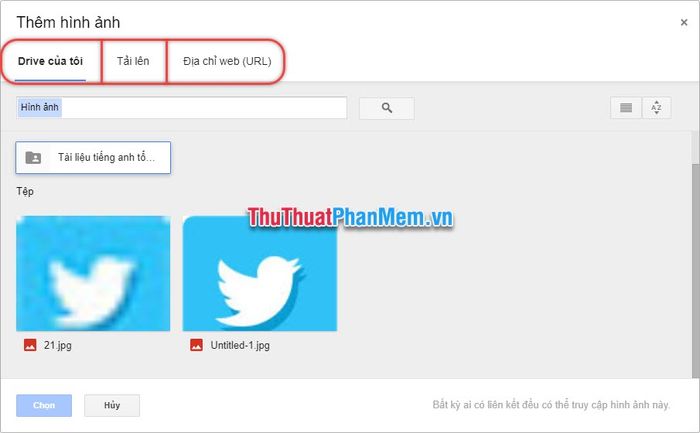
Nếu bạn chọn chèn ảnh từ máy tính, hãy mở thư mục chứa ảnh, chọn hình ảnh mong muốn và nhấp Open để thêm ảnh vào khung chữ ký một cách dễ dàng.
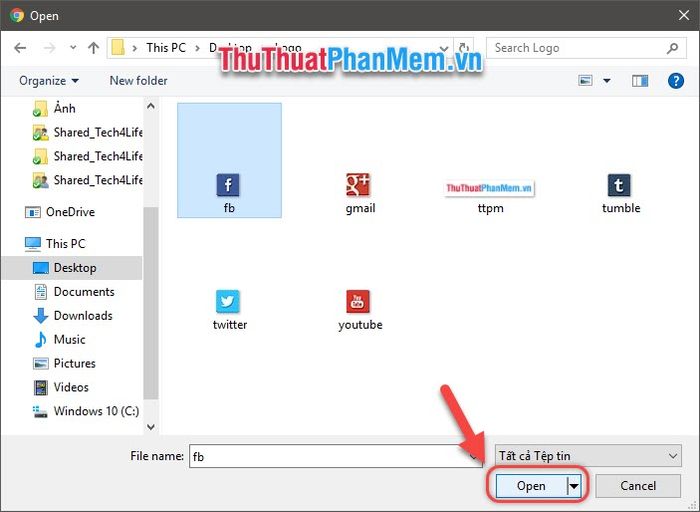
Quá trình tải ảnh lên có thể mất vài giây để hoàn thành, hãy kiên nhẫn chờ đợi.
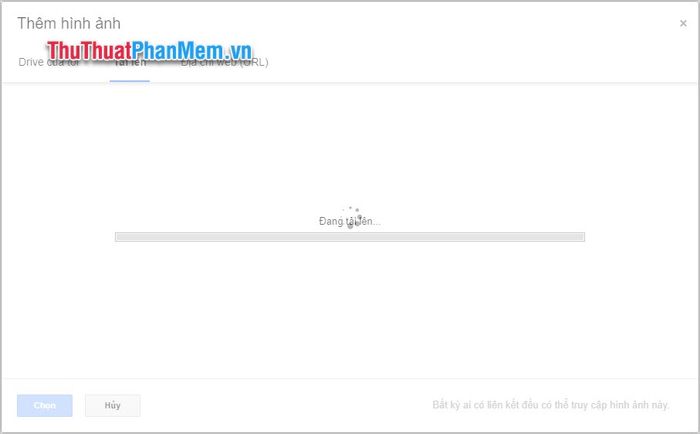
Bạn có thể chèn nhiều ảnh khác nhau và điều chỉnh kích thước của chúng sao cho phù hợp với bố cục chữ ký.
Ngoài ra, bạn còn có thể thêm đường dẫn liên kết vào ảnh. Khi người nhận nhấp vào ảnh, họ sẽ được dẫn đến liên kết mà bạn đã thiết lập.
Đây là cách hiệu quả để tạo liên kết nhanh đến các trang mạng xã hội cá nhân hoặc tổ chức mà bạn đại diện, giúp người nhận dễ dàng kết nối với bạn.
Để chèn liên kết, hãy bôi đen ảnh cần gắn link và nhấp vào biểu tượng Liên kết trên thanh công cụ định dạng.
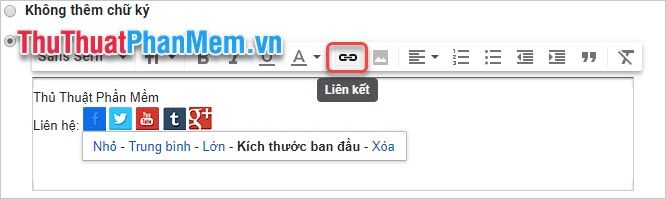
Khi đó, ảnh của bạn sẽ được gán tạm một địa chỉ URL mặc định là: /
Bạn cần thay đổi địa chỉ này thành đường dẫn mong muốn bằng cách nhấp vào Thay đổi.
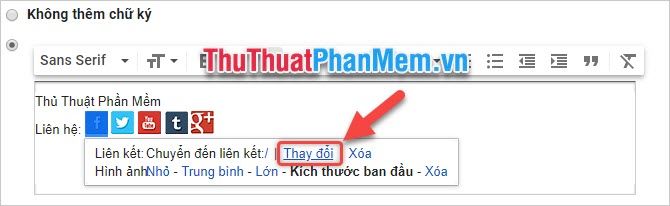
Tích chọn Địa chỉ Web, xóa dấu / và dán đường link cần liên kết vào khung trống. Sau đó nhấp OK để hoàn tất việc chèn liên kết.
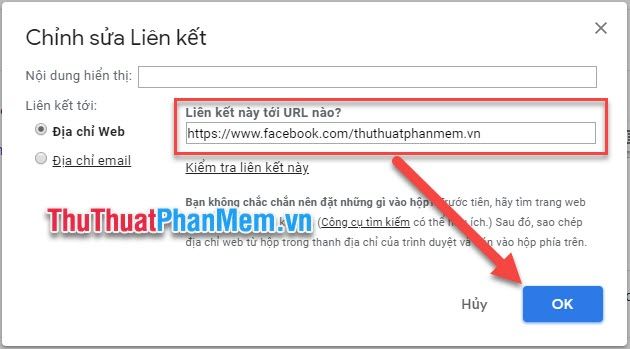
Như minh họa bên dưới, biểu tượng Facebook màu xanh đã được liên kết thành công đến trang Facebook của Tripi.
Bạn có thể áp dụng phương pháp tương tự để chèn liên kết vào các hình ảnh khác trong chữ ký của mình.
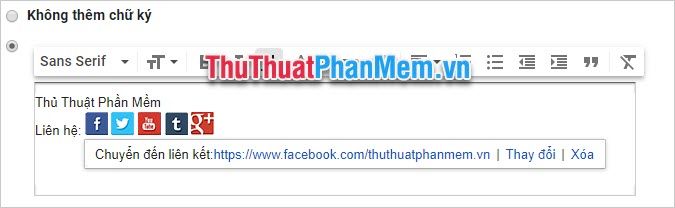
Ngoài ra, bạn cũng có thể chèn địa chỉ email bằng cách bôi đen biểu tượng ảnh và nhấp vào biểu tượng Liên kết, tương tự như cách chèn đường dẫn web.

Thay vì chọn Địa chỉ Web, hãy chuyển dấu tích xuống Địa chỉ email để liên kết email của bạn.
Nhập địa chỉ email của bạn vào khung trống và nhấn OK để hoàn tất việc chèn liên kết email.
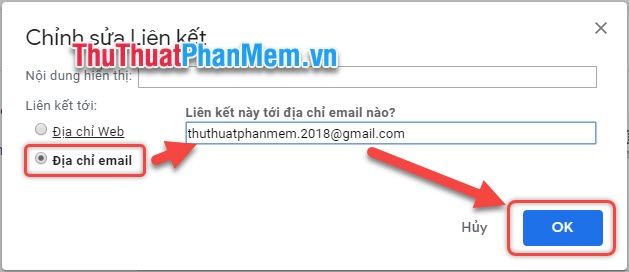
Các biểu tượng dùng để liên kết nên có kích thước nhỏ, khoảng 25x25 px, để đảm bảo tính thẩm mỹ và không làm chữ ký của bạn trở nên rối mắt.
Dưới đây là một số biểu tượng phổ biến mà Tripi gợi ý, bạn có thể sử dụng để thiết kế chữ ký Gmail độc đáo cho riêng mình:































Bạn có thể dễ dàng chỉnh sửa định dạng cho các ký tự trong chữ ký bằng cách bôi đen phần văn bản cần thay đổi và chọn định dạng phù hợp từ thanh công cụ.
Ví dụ, để in đậm dòng chữ “Tripi”, bạn chỉ cần bôi đen và nhấp vào biểu tượng B trên thanh định dạng.
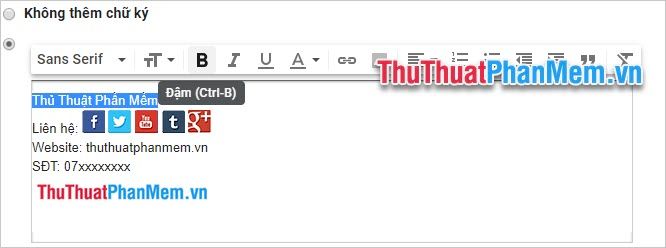
Bạn cũng có thể điều chỉnh kích thước chữ với các tùy chọn: Nhỏ, Thường, Lớn, và Rất lớn, giúp chữ ký của bạn trở nên cân đối và hài hòa hơn.
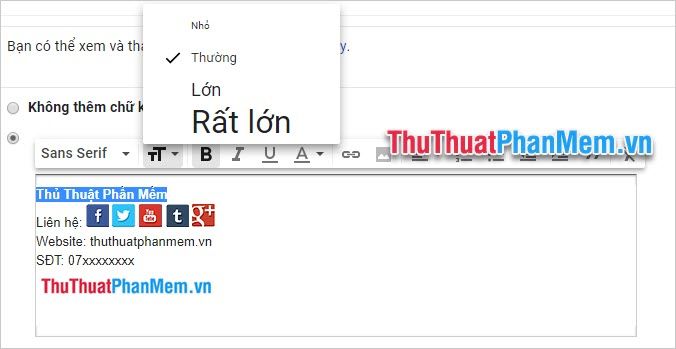
Sau khi hoàn thiện định dạng, hãy căn chỉnh vị trí chữ ký theo chiều ngang để phù hợp với bố cục của email, tạo sự chuyên nghiệp và gọn gàng.
Nếu không điều chỉnh, chữ ký sẽ mặc định được căn lề trái theo thiết lập ban đầu.
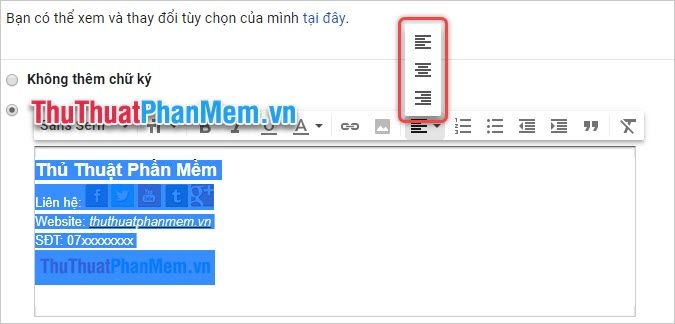
Sau khi hoàn thiện, hãy xem lại chữ ký của bạn để đảm bảo mọi thứ đều ưng ý. Nếu cần, bạn có thể tiếp tục chỉnh sửa để đạt được kết quả hoàn hảo nhất.

Cuối cùng, cuộn xuống phía dưới và nhấp vào Lưu thay đổi để lưu lại chữ ký mà bạn vừa tạo.
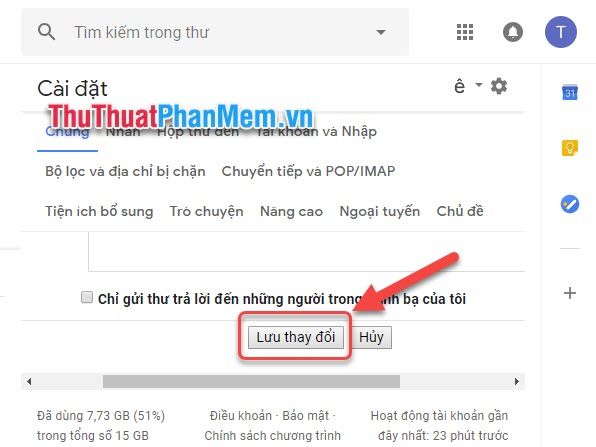
Sau khi hoàn thành, mỗi email mới bạn gửi đi sẽ tự động được đính kèm chữ ký như hình minh họa bên dưới.
Lưu ý rằng chữ ký này cũng giống như các ký tự trong email, có thể dễ dàng chỉnh sửa hoặc xóa bỏ ngay trong phần soạn thảo thư.
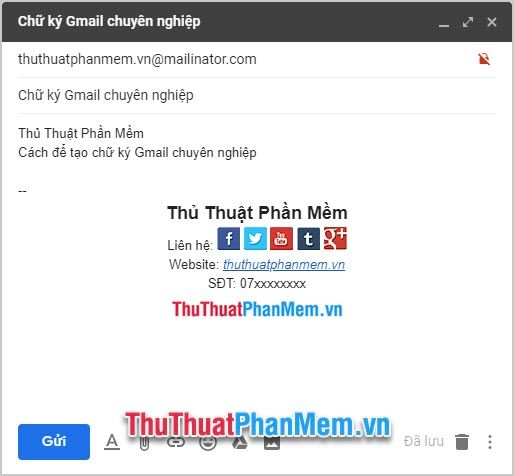
2. Các trang web hỗ trợ tạo chữ ký chuyên nghiệp cho Gmail
Nếu bạn không tự tin vào khả năng thiết kế của mình, hãy nhờ đến sự trợ giúp của các trang web chuyên tạo chữ ký. Họ cung cấp sẵn các mẫu thiết kế đẹp mắt, bạn chỉ cần điền thông tin cá nhân vào là xong.
2.1. HTLMSig
Link truy cập: https://htmlsig.com/
Trang web này cung cấp công cụ tạo chữ ký đơn giản nhưng vẫn đảm bảo tính thẩm mỹ. Bạn có thể đăng ký gói tài khoản SIGN UP NOW để trải nghiệm đầy đủ các tính năng cao cấp.
Nếu không, bạn có thể sử dụng phiên bản miễn phí bằng cách nhấp vào Or Try a Free Signature.
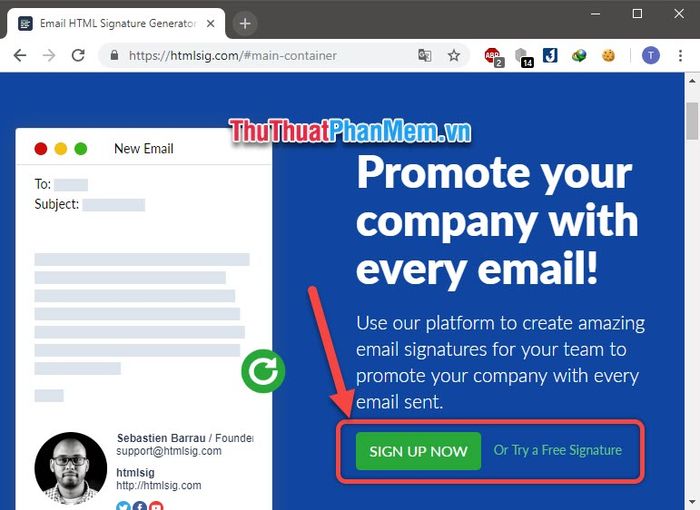
Giao diện tạo chữ ký sẽ hiển thị với phần nhập thông tin bên phải và bản xem trước chữ ký hoàn thiện bên trái, giúp bạn dễ dàng theo dõi và điều chỉnh.
Hãy điền đầy đủ thông tin cần thiết trong mục Main như tên (Name), chức danh (Job Title), email, số điện thoại (Mobile Phone), tên công ty (Company Name), Website…
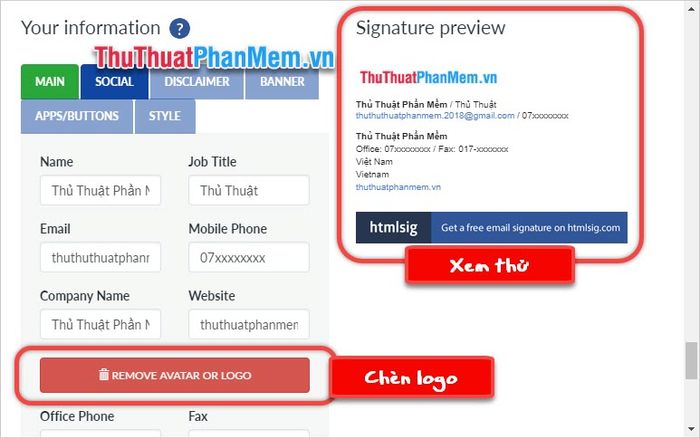
Sau khi hoàn thành việc điền thông tin, nhấp vào Create Signature để bắt đầu quá trình tạo chữ ký.
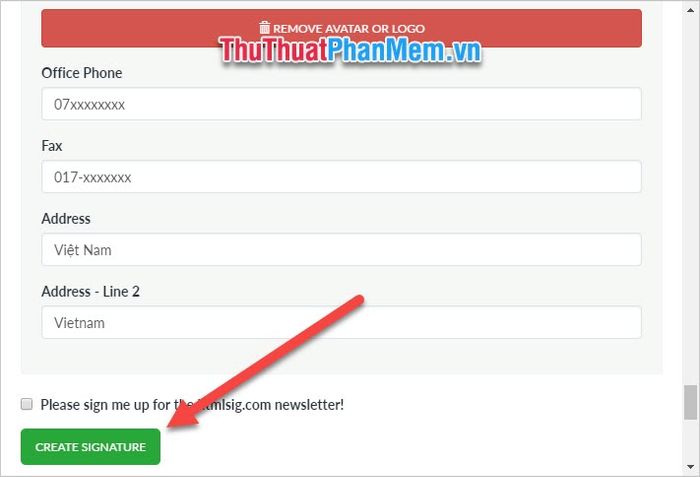
Khi chữ ký được tạo ra, bạn chỉ cần sao chép nó bằng cách sử dụng phím tắt Ctrl + C hoặc nhấp chuột phải và chọn .
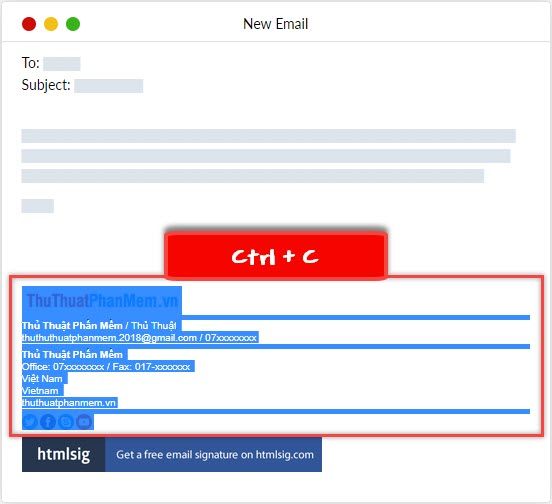
Tiếp theo, dán chữ ký vào mục Cài đặt chữ ký (đã hướng dẫn ở phần 1) và nhấp Lưu thay đổi để hoàn tất.
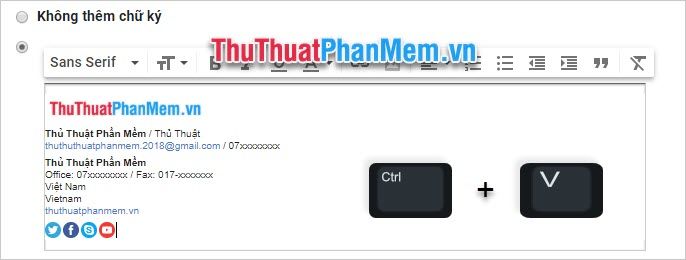
2.2. Newoldstamp
Link truy cập: https://newoldstamp.com/editor/
Tương tự HTLMSig, trang web này cũng hỗ trợ tạo chữ ký email nhưng với phong cách thiết kế đa dạng hơn, bao gồm tùy chọn font chữ, kích thước, định dạng và màu sắc phong phú.
Bạn có thể nhập thông tin cần thiết vào mục SIGNATURE DETAILS để tạo chữ ký theo ý muốn.
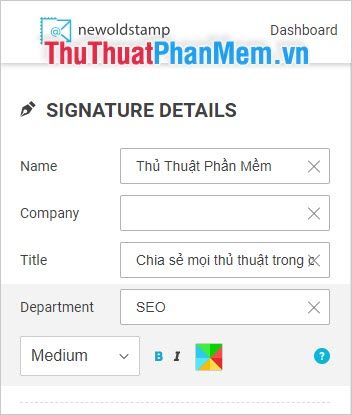
Bạn có thể thêm ảnh hoặc logo cá nhân trong mục PHOTO OR LOGO để chữ ký trở nên sinh động và chuyên nghiệp hơn.
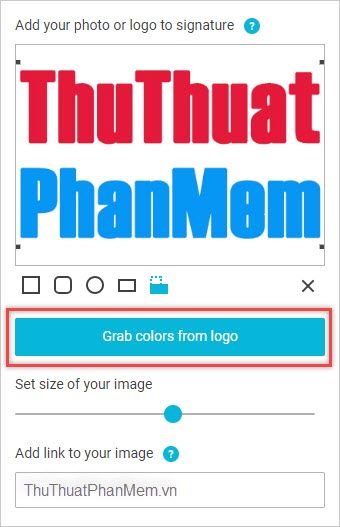
Phần SOCIAL ICONS cho phép bạn liên kết các trang mạng xã hội của mình, giúp người nhận dễ dàng kết nối với bạn.

Sau khi hoàn thành các thiết lập, hãy nhấp vào Save and install trong mục PREVIEW để xem trước chữ ký của bạn.
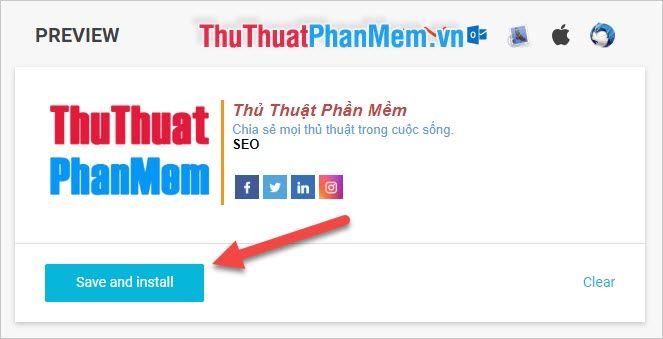
Bạn sẽ được xem thử chữ ký trong giao diện Gmail hoặc các nền tảng email khác, đảm bảo mọi thứ hiển thị hoàn hảo.

Nếu hài lòng với chữ ký của mình, hãy chọn and proceed để tiếp tục.
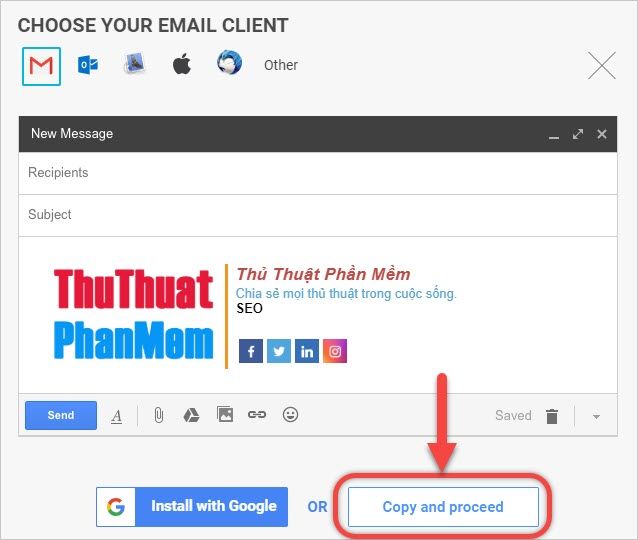
Chữ ký đã được sao chép vào Clipboard, bạn chỉ cần dán nó vào phần chữ ký của Gmail và lưu lại để sở hữu một chữ ký chuyên nghiệp được tạo bởi Newoldstamp.
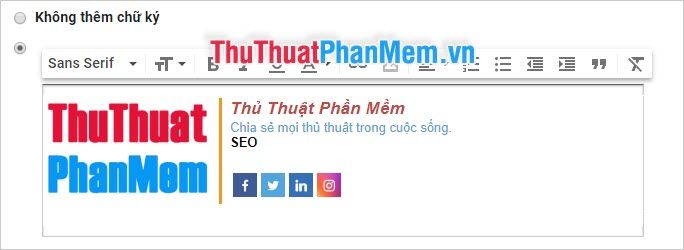
Bạn đã tạo được chữ ký Gmail chuyên nghiệp cho mình hoặc tổ chức chưa? Cảm ơn bạn đã theo dõi bài viết của Tripi về cách tạo chữ ký Gmail chuyên nghiệp. Chúc bạn thành công!
Có thể bạn quan tâm

Top 6 địa chỉ in thiệp cưới tinh tế và đáng tin cậy tại Quảng Ngãi

Top 5 địa chỉ nha khoa uy tín và chất lượng nhất tại Trà Vinh

Hướng dẫn kích hoạt phím home ảo cho điện thoại Samsung Galaxy J7 và J5 một cách nhanh chóng và hiệu quả.

Top 12 Quán cà phê sân vườn, lồng kính đẹp và sống ảo tuyệt vời nhất tại TP. HCM

Top 5 loa Bluetooth nổi bật nhất từ Sony


